Puntos Clave
Instalar Aplicaciones Externas en Firestick
- Personalización y Más Opciones: Instalar apps externas en Firestick permite mayor personalización y acceso a aplicaciones no disponibles en la tienda oficial.
- Preparativos Necesarios: Habilitar la depuración ADB, permitir orígenes desconocidos e instalar la app Downloader son pasos esenciales.
- Proceso de Instalación: Utiliza Downloader para ingresar URLs de APK, descargar aplicaciones y acceder a ellas desde la pantalla de inicio.
- Solución de Problemas: Resuelve fallos como cierres inesperados o problemas de compatibilidad actualizando el sistema o limpiando la caché.
- Aplicaciones Recomendadas: Kodi, Stremio, Cinema HD y Filelinked son opciones populares para ampliar funcionalidades.

tu guia de contenido
Preguntas Frecuentes
¿Qué es la instalación externa y por qué hacerla en Firestick?
Instalar apps desde fuentes externas permite explorar herramientas y funciones no disponibles en la tienda oficial.
¿Cómo preparar el Firestick para instalar apps externas?
Activa la depuración ADB, permite apps de fuentes desconocidas e instala Downloader desde la tienda oficial.
¿Cuáles son los pasos para instalar apps en Firestick?
- Abre Downloader.
- Ingresa la URL del APK.
- Descarga e instala la app.
- Accede a ella desde la pantalla de inicio.
¿Cómo solucionar problemas comunes con apps instaladas?
Limpia la caché, verifica la compatibilidad del dispositivo y mantén el software actualizado.
¿Qué aplicaciones son ideales para instalar en Firestick?
Kodi, Stremio, Cinema HD y Filelinked ofrecen opciones avanzadas de contenido multimedia y personalización.
Introducción a la Instalación Externa de Apps
Instalar apps externas en Firestick amplía sus capacidades y opciones de entretenimiento. Antes de comenzar, es importante comprender el proceso.
¿Qué significa instalar apps externas?
Es el proceso de instalar aplicaciones desde fuentes de terceros en lugar de la tienda oficial de Amazon.
¿Por qué instalar apps externas en Firestick?
Supera las limitaciones de la tienda oficial y accede a herramientas exclusivas y funciones avanzadas.
Ventajas de la instalación externa:
- Acceso a apps no disponibles en la tienda oficial.
- Personalización total de tu Firestick.
- Funcionalidades adicionales y opciones exclusivas.
Preparativos para la Instalación Externa
Asegúrate de configurar tu Firestick correctamente antes de proceder:
- Habilitar depuración ADB: Ve a Configuración > Mi Fire TV > Opciones de Desarrollador y activa la depuración ADB.
- Permitir fuentes desconocidas: En las mismas opciones, habilita esta función.
- Instalar la app Downloader: Encuentra Downloader en la tienda de Amazon para usarla como herramienta principal de instalación.
Pasos para Instalar Apps Externas en Firestick
- Abre la app Downloader.
- Ingresa la URL del archivo APK deseado.
- Descarga la aplicación.
- Instálala y accede desde la pantalla de inicio.
Cómo Instalar Apps Externas en Firestick
Ahora que tu Firestick está preparado, sigamos los pasos para instalar apps externas de manera efectiva:
- Abre la App Downloader: Inicia la aplicación Downloader en tu Firestick.
- Ingresa la URL del Archivo APK: Escribe la dirección URL del archivo APK de la app que deseas instalar.
- Descarga e Instala la App: Sigue las instrucciones en pantalla para descargar e instalar la aplicación.
- Accede a la App desde la Pantalla de Inicio: Una vez instalada, podrás encontrarla en la lista de aplicaciones en la pantalla de inicio del Firestick.
Solución de Problemas con Apps Externas
Los problemas con aplicaciones externas no son raros. Aquí tienes soluciones para los inconvenientes más comunes:
- La App No Abre o Se Cierra: Limpia la caché de la aplicación, verifica que el software de tu Firestick esté actualizado o reinstala la app.
- Problemas de Compatibilidad: Comprueba si la aplicación es compatible con tu modelo de Firestick y su versión de sistema operativo. Si no lo es, considera buscar una alternativa.
- Eliminar Apps Externas: Ve a Configuración > Aplicaciones > Administrar Aplicaciones Instaladas, selecciona la app y desinstálala.
Apps Populares para Instalar en Fire stick
Si buscas buenas aplicaciones para instalar en tu Fire stick, estas son algunas de las favoritas:
- Kodi: Un reproductor multimedia versátil con soporte para múltiples formatos y complementos para streaming.
- Stremio: Un centro multimedia todo en uno para organizar y transmitir películas, series y TV en vivo.
- Cinema HD: Ofrece una extensa biblioteca de películas y series en alta calidad.
- Filelinked: Una app para compartir archivos que permite acceder a múltiples apps a través de códigos.
Explora el Entretenimiento con IPTV365 es
Descubre la experiencia definitiva de entretenimiento con IPTV365 es, que te ofrece:
- 24,000 Canales en Vivo: Acceso a entretenimiento global en un solo lugar.
- Todos los Canales del españa: Disfruta de tus programas favoritos sin límites.
- Eventos PPV: Transmisión en vivo de los eventos más importantes de pago por evento.
- 140,000 Películas y VOD: Una amplia biblioteca de contenido a tu disposición.
- Guía de Programación (EPG): Organiza tu visualización con facilidad.
- Calidad 4K/FHD/HD/SD: Imágenes nítidas y adaptadas a tus preferencias.
- Compatibilidad Universal: Disfruta en tu TV, smartphone, tablet o computadora.
- Soporte 24/7: Atención inmediata siempre que lo necesites.
- Activación Instantánea: Comienza a disfrutar de contenido premium al instante.
Más Contenidos Relacionados
- Guía Nanomid: El Mejor IPTV con VPN Integrado
- Cómo solucionar el error de reproducción en IPTV Smarters
- Cómo solucionar problemas de IPTV en Sky Broadband es
- Resolviendo Problemas Comunes en el Fire stick: Guía de Soluciones
- Es Necesario Usar una VPN para IPTV? Guía Actualizada 2024
- Cómo Configurar una VPN en IPTV Smarters
- Configura fácilmente una VPN en la app IPTV Smarters y mejora la seguridad